Như mọi lần, bạn ngồi xuống gõ mật khẩu để đăng nhập vào máy tính và đột nhiên, bạn nhận ra đã quên mật khẩu. Bạn cố gắng nỗ lực kết hợp đủ thể loại chữ cái và số khác nhau để lựa chọn ra những mật khẩu phù hợp nhưng không, nó vẫn không hoạt động. Phải làm gì bây giờ?
May mắn thay, quá trình khôi phục mật khẩu của bạn trong Windows 10 tương tự như trong Windows 8 và các phiên bản cao hơn, mặc dù cần một vài mẹo nhỏ. Dưới đây là cách bạn có thể khôi phục đăng nhập Microsoft Live 10 cũng như thông tin đăng nhập của bất kỳ người dùng nào khác đã đăng ký vào máy tính đó.
Sử dụng công cụ khôi phục mật khẩu của tài khoản Microsoft Live
Giải pháp đầu tiên là sử dụng tính năng chuẩn khôi phục mật khẩu khả dụng trên website của Microsoft. Trong trang sẽ có ba lựa chọn, và ở trường hợp này, bạn nên chọn I Forgot My Password nếu bạn đang cố phục hồi bất cứ tài khoản nào gắn với định danh trực tuyến.
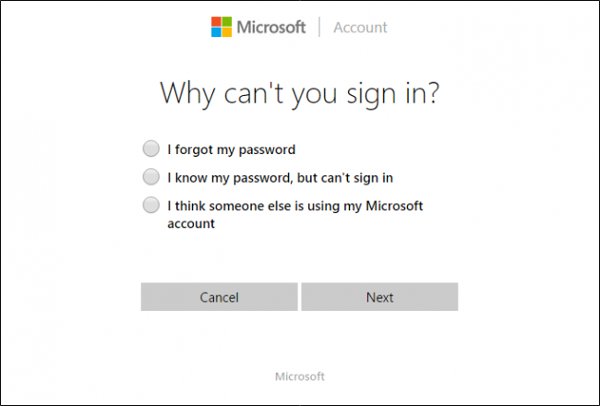
Bước tiếp theo, bạn sẽ nhận được màn chào hỏi của quá trình khôi phục quen thuộc mà hầu hết các công ty lớn sẽ sử dụng khi xác minh bạn thực sự là chủ nhân của tài khoản đó hay không. Nếu đăng ký mail hoặc số điện thoại di động bằng tài khoản, bạn có thể nhận được mã mở tài khoản mà không gặp bất kỳ rắc rối nào.

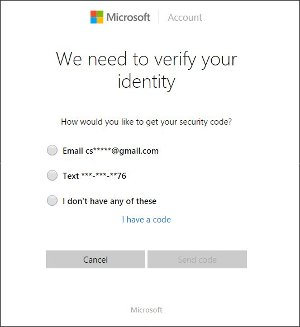
Tạo người dùng mới để lưu tập tin tài khoản
Cách thứ hai, bạn có thể lấy được lại quyền truy cập vào máy tình (theo đường vòng).
Đầu tiên, kích hoạt khởi động cài đặt Windows 10 của bạn trong cài đặt bằng cách thay đổi thứ tự khởi động trong BIOS để ưu tiên sử dụng đĩa CD hoặc ISO như đĩa khởi động thay thế.
Khi cài đặt bắt đầu, nhấn tổ hợp phím Shift + F10.
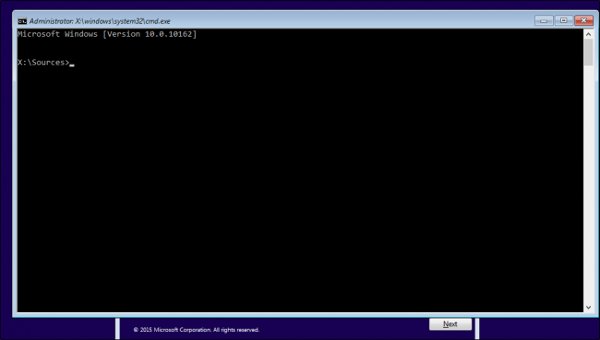
Có một dấu nhắc lệnh ở đây, chúng ta sẽ sử dụng dấu này để thay thế Utility Manager - Trình quản lý tiện ích ở màn hình đăng nhập bằng lệnh cmd.exe với cách lệnh sau:
move d:\windows\system32\utilman.exe d:\windows\system32\utilman.exe.bak
copy d:\windows\system32\cmd.exe d:\windows\system32\utilman.exe
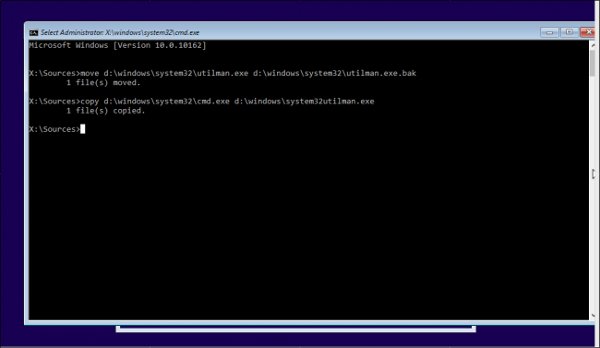
Sau khi đã hoàn thành, sử dụng lệnh wpeutil reboot để khởi động lại máy tính.
Trước khi chọn Utility Manager, bạn phải qua lại màn hình đăng nhập. Nếu không có lỗi xảy ra, bạn sẽ thấy một khởi chạy cmd.exe như hình dưới.
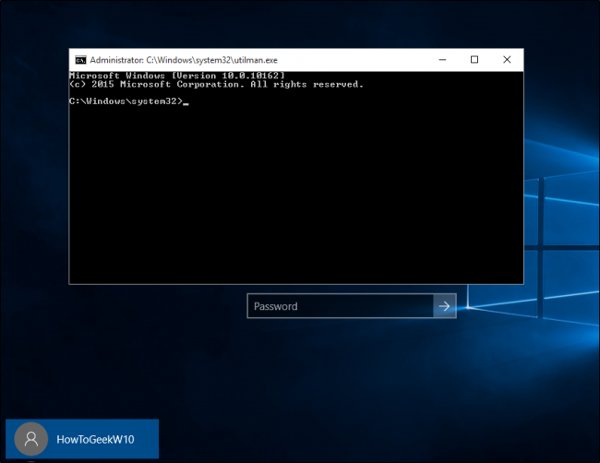
Tiếp tục sử dụng dấu nhắc để tạo người dùng quản trị mới từ màn hình đăng nhập. Nhập lệnh sau, thay <username> bằng tên bạn muốn gán cho tài khoản mới.
net user <username> /add
net localgroup administrators <username> /add
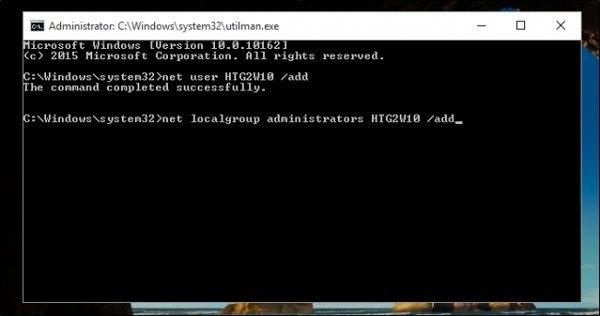
Thu nhỏ cửa sổ, khởi động lại, bạn sẽ thấy tên người dùng mới trên màn hình đăng nhập.
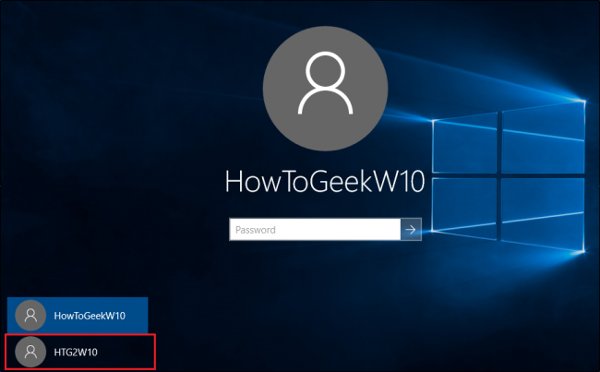
Kích vào đây và truy cập màn hình. Từ màn hình, kích chuột phải vào menu Start và chọn Computer Management.
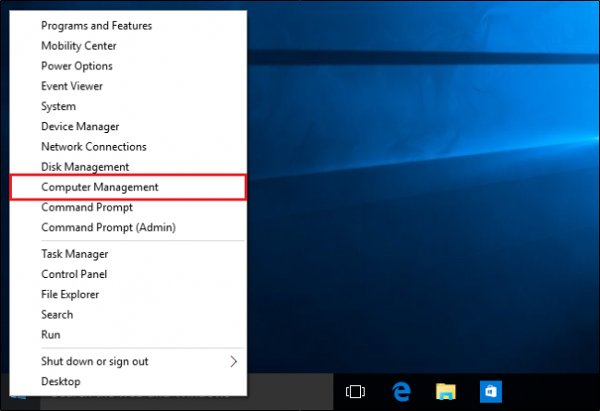
Di chuyển tới mục Local Users and Groups, kích chuột phải vào tài khoản quên mật khẩu lúc đầu. Chọn Set Password, chọn cài đặt thích hợp để truy cập lại tài khoản đã khóa.
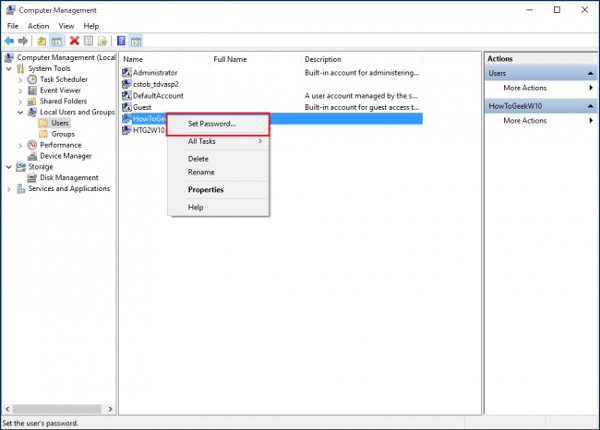
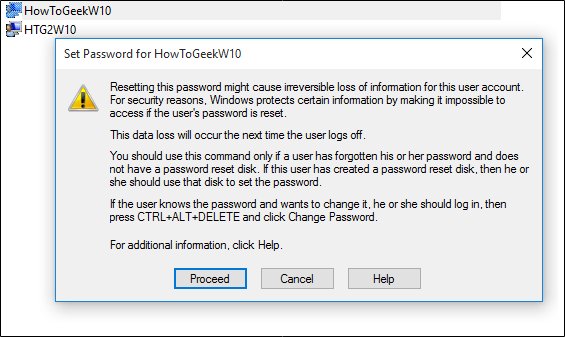
Chú ý, giải pháp này chỉ sử dụng để khôi phục hoàn toàn các tài khoản được chỉ định để đăng nhập lại tại máy đó. Nếu muốn khôi phục lại mật khẩu tài khoản Microsoft Live, bạn phải lấy lại mật khẩu bằng hình thức trực tuyến như đã đề cập ở trên.
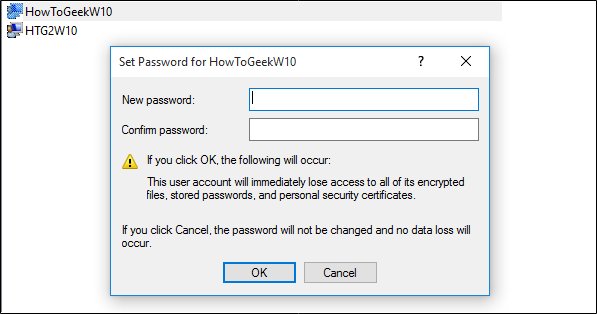
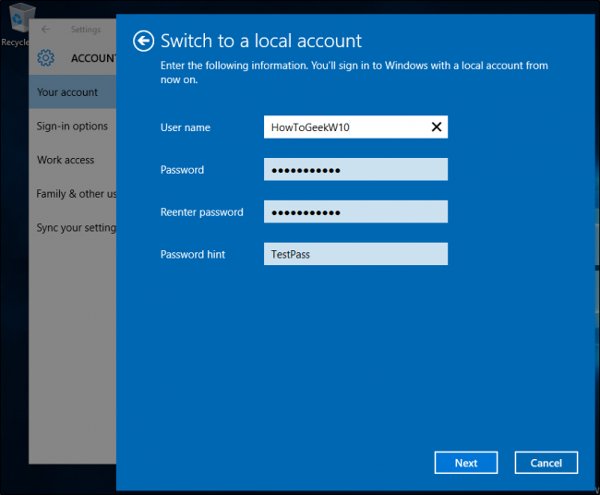
Nếu dịch vụ khôi phục trực tuyến không hoạt động, bạn vẫn có thể truy cập bất cứ tập tin quan trọng nào hoặc thư mục bị khóa trong tài khoản bằng cách vào C:\Users và kích vào thư mục liên quan.
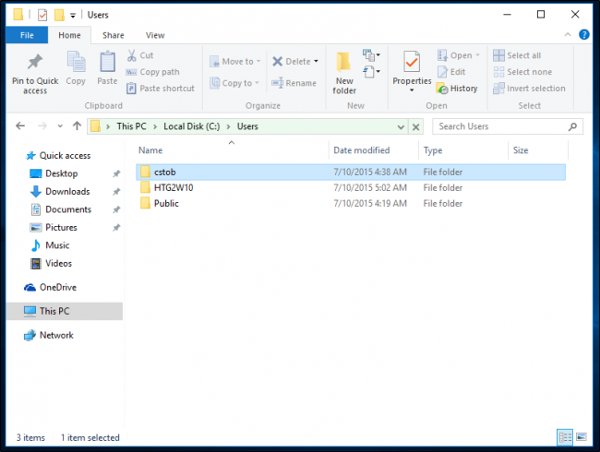
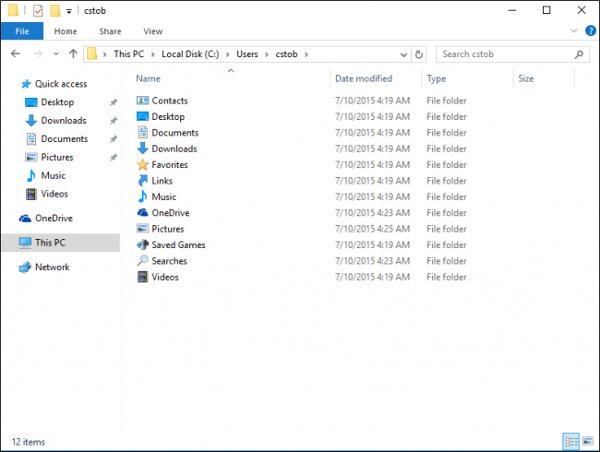
Khi tất cả các cách trên đều không được: Hãy gọi điện cho Microsoft
Nếu quá trình khôi phục mật khẩu tự động trên trang web của Microsoft không thể thực hiện được, bạn có thể cân nhắc đến việc gọi điện tới đại diện của Microsoft.

Khi gọi điện tới trung tâm hỗ trợ TechNet, bạn sẽ phải trả lời những câu hỏi bảo mật mà bạn đã điền khi tạo tài khoản. Nếu không thể trả lời, người đại diện sẽ đưa bạn sang mục khác, sẽ sử dụng nhiều cách xác minh khác nhau bao gồm từ yêu cầu thông tin chi tiết của tài khoản sử dụng cho đến liệt kê tên bất kỳ được lưu trữ trong danh sách liên lạc.
Nếu trả lời được hai trong số những cách xác minh đó, đại diện sẽ gửi bạn mã mở khóa tạm thời, sau đó bạn có thể sử dụng để đăng nhập lại vào tài khoản Live của mình.
Các bước phòng ngừa
Đương nhiên, tất cả các bước này chỉ cần thiết nếu bạn chưa sử dụng nhiều cách khác nhau để tạo đĩa khôi phục mật khẩu, hoặc từ chương trình mặc định của Windows, hay thông qua một công cụ hỗ trợ trên Ubuntu được cài đặt trên đĩa CD và USB.
Thứ hai, bạn có thể xem xét tận dụng lợi thế của tính năng Windows PIN mới. Tính năng này cho phép bạn gắn mã PIN vào tài khoản thay vì mật khẩu chữ cái. Bạn sẽ thấy tùy chọn để thêm mã PIN trong cài đặt bạn đầu trong phần Accounts của thư mục cài đặt Windows 10.
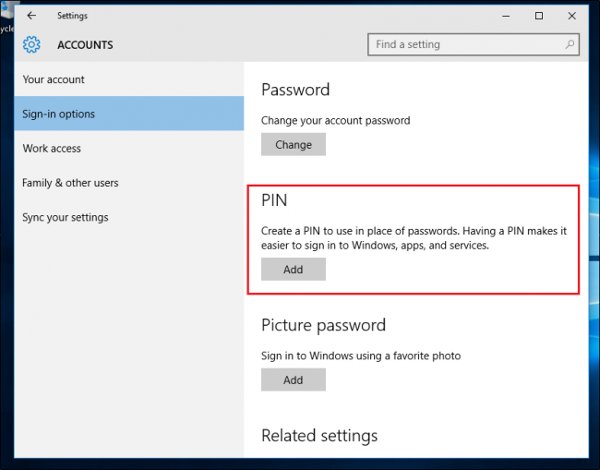
Bằng cách này, chỉ một vài cú nhấn phím đơn giản dễ nhớ, thay vì tổ hợp chữ và số, có thể dễ dàng theo dõi giữa hàng tá đăng nhập khác nhau trên từng thiết bị của bạn.
 Công nghệ
Công nghệ  AI
AI  Windows
Windows  iPhone
iPhone  Android
Android  Học IT
Học IT  Download
Download  Tiện ích
Tiện ích  Khoa học
Khoa học  Game
Game  Làng CN
Làng CN  Ứng dụng
Ứng dụng 




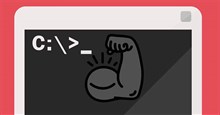



 Windows 11
Windows 11  Windows 10
Windows 10  Windows 7
Windows 7  Windows 8
Windows 8  Cấu hình Router/Switch
Cấu hình Router/Switch 









 Linux
Linux  Đồng hồ thông minh
Đồng hồ thông minh  macOS
macOS  Chụp ảnh - Quay phim
Chụp ảnh - Quay phim  Thủ thuật SEO
Thủ thuật SEO  Phần cứng
Phần cứng  Kiến thức cơ bản
Kiến thức cơ bản  Lập trình
Lập trình  Dịch vụ công trực tuyến
Dịch vụ công trực tuyến  Dịch vụ nhà mạng
Dịch vụ nhà mạng  Quiz công nghệ
Quiz công nghệ  Microsoft Word 2016
Microsoft Word 2016  Microsoft Word 2013
Microsoft Word 2013  Microsoft Word 2007
Microsoft Word 2007  Microsoft Excel 2019
Microsoft Excel 2019  Microsoft Excel 2016
Microsoft Excel 2016  Microsoft PowerPoint 2019
Microsoft PowerPoint 2019  Google Sheets
Google Sheets  Học Photoshop
Học Photoshop  Lập trình Scratch
Lập trình Scratch  Bootstrap
Bootstrap  Năng suất
Năng suất  Game - Trò chơi
Game - Trò chơi  Hệ thống
Hệ thống  Thiết kế & Đồ họa
Thiết kế & Đồ họa  Internet
Internet  Bảo mật, Antivirus
Bảo mật, Antivirus  Doanh nghiệp
Doanh nghiệp  Ảnh & Video
Ảnh & Video  Giải trí & Âm nhạc
Giải trí & Âm nhạc  Mạng xã hội
Mạng xã hội  Lập trình
Lập trình  Giáo dục - Học tập
Giáo dục - Học tập  Lối sống
Lối sống  Tài chính & Mua sắm
Tài chính & Mua sắm  AI Trí tuệ nhân tạo
AI Trí tuệ nhân tạo  ChatGPT
ChatGPT  Gemini
Gemini  Điện máy
Điện máy  Tivi
Tivi  Tủ lạnh
Tủ lạnh  Điều hòa
Điều hòa  Máy giặt
Máy giặt  Cuộc sống
Cuộc sống  TOP
TOP  Kỹ năng
Kỹ năng  Món ngon mỗi ngày
Món ngon mỗi ngày  Nuôi dạy con
Nuôi dạy con  Mẹo vặt
Mẹo vặt  Phim ảnh, Truyện
Phim ảnh, Truyện  Làm đẹp
Làm đẹp  DIY - Handmade
DIY - Handmade  Du lịch
Du lịch  Quà tặng
Quà tặng  Giải trí
Giải trí  Là gì?
Là gì?  Nhà đẹp
Nhà đẹp  Giáng sinh - Noel
Giáng sinh - Noel  Hướng dẫn
Hướng dẫn  Ô tô, Xe máy
Ô tô, Xe máy  Tấn công mạng
Tấn công mạng  Chuyện công nghệ
Chuyện công nghệ  Công nghệ mới
Công nghệ mới  Trí tuệ Thiên tài
Trí tuệ Thiên tài